Encuestas de sitios Wi-Fi, análisis, resolución de problemas se ejecuta en un MacBook (macOS 11+) o en cualquier ordenador portátil (Windows 7/8/10/11) con un adaptador de red inalámbrica 802.11a/b/g/n/ac/ax estándar.
¿Por qué no funciona mi WiFi: 2025 Guía de resolución de problemas
¿Necesitas ayuda con la solución de problemas de WiFi? Descubre cómo diagnosticar y solucionar señales débiles, internet lento y redes ruidosas usando NetSpot.
Wi-Fi siempre parece fallar cuando más lo necesitas: justo antes de una reunión, en medio de una gran descarga o cuando te estás acomodando para ver algo en línea. ¿La buena noticia? Muchos de estos problemas son más fáciles de solucionar de lo que parecen. Con un poco de tiempo y el enfoque correcto, a menudo puedes resolver las cosas por tu cuenta.
Esta guía desglosa los problemas de Wi-Fi más comunes y los pasos que puedes tomar para resolverlos. También analizaremos cómo las aplicaciones especializadas, incluidas herramientas como NetSpot, pueden ayudarte a obtener una imagen más clara de lo que está sucediendo con tu red.
Antes de comenzar: una lista rápida de verificación para solucionar problemas de WiFi
Antes de sumergirte en formas más avanzadas de arreglar tu conexión WiFi, tómate un momento para verificar lo básico. Muchos problemas de la red inalámbrica provienen de algo simple que es fácil de pasar por alto.
- ¿Está tu router WiFi enchufado y encendido?
- ¿Has verificado que estás conectado a la red WiFi correcta (SSID)?
- ¿Está el firmware de tu router actualizado?
- ¿El WiFi no funciona en solo un dispositivo o hay problemas en varios dispositivos?
Pasar por esta rápida lista de verificación de diagnóstico de WiFi puede ahorrarte tiempo. Si todo lo anterior parece estar bien y tu conexión WiFi sigue lenta o se cae, es hora de profundizar en soluciones más complejas.
Problemas comunes con WiFi y cómo solucionarlos
Antes de profundizar en soluciones detalladas, comencemos con una solución que sorprendentemente funciona en muchos casos, incluso cuando tu WiFi simplemente se niega a cooperar.

Aquí está el reinicio rápido de 3 pasos que soluciona más problemas inalámbricos de lo que imaginas:
Desconecte su router WiFi de la corriente.
Espere unos 30 segundos.
Conéctalo de nuevo y dale uno o dos minutos para reiniciar.
¿Por qué funciona esto? Tu router, al igual que muchos dispositivos electrónicos, tiene condensadores, pequeños componentes que retienen energía incluso después de desenchufar el dispositivo. Esperar un minuto completo ayuda a asegurar que todo se apague por completo. Este simple reinicio elimina cualquier falla temporal en la memoria o CPU del router, dándole un nuevo comienzo.
Es un pequeño paso, pero si tu WiFi no funciona en absoluto, este método a menudo es suficiente para volver todo a la normalidad.
¿Aún no está solucionado? No hay problema, echemos un vistazo más de cerca a algunos de los problemas más comunes con el WiFi y lo que puedes hacer para solucionarlos.
El WiFi no funciona en una habitación
Problema:
Los problemas de conectividad Wi-Fi en ciertas habitaciones suelen deberse a obstrucciones físicas, la distancia del router y la interferencia de otros dispositivos electrónicos. Las paredes gruesas, los pisos y los muebles grandes pueden bloquear o debilitar las señales Wi-Fi, especialmente si los materiales son densos como el concreto o el metal.
Cuanto más lejos esté una habitación del router, más débil será la señal, lo que lleva a una conectividad deficiente. La disposición de la casa y la colocación del router también juegan roles significativos.
Solución:
Empieza con lo básico: intenta mover tu enrutador a una ubicación más central y elevada, lejos de objetos metálicos grandes, paredes gruesas de concreto y aparatos electrónicos que puedan causar interferencias. Una simple reubicación a menudo ayuda más de lo que la gente espera.
Si eso no funciona, es posible que necesites extender tu cobertura inalámbrica. Un sistema de WiFi en malla o un punto de acceso Wi-Fi extra pueden ayudar a distribuir la señal de manera más uniforme en todo el espacio. Los sistemas en malla son especialmente útiles para apartamentos con varias habitaciones o casas con diseños inusuales.
Consejo de experto:
Antes de gastar dinero en nuevos equipos, es inteligente realizar un análisis de WiFi. Herramientas como NetSpot, WiFi Analyzer o aplicaciones similares pueden ayudarte a crear un mapa de calor de WiFi — un mapa visual que muestra la intensidad de tu señal en diferentes partes de tu hogar u oficina. Esto puede identificar exactamente dónde están las zonas muertas, para que sepas dónde se necesitan mejoras.

Internet lento por WiFi
Problema:
Tu conexión a Internet se siente lenta, las transmisiones de video se interrumpen constantemente para cargar y las descargas de archivos avanzan lentamente, especialmente durante las horas pico. Una razón común para una WiFi lenta es que demasiadas redes cercanas están operando en el mismo canal de WiFi. Esto conduce a congestión del canal, interferencia de señal y reducción del rendimiento, particularmente en la banda de 2.4 GHz, que solo tiene unos pocos canales que no se superponen.

El WiFi sigue desconectándose aleatoriamente
Problema:
Pocas cosas son más frustrantes que cuando tu WiFi sigue desconectándose sin razón alguna. Esto puede deberse a una variedad de factores subyacentes, comúnmente un router sobrecalentado, firmware desactualizado, o incluso una fuente de alimentación inestable para el dispositivo.
Solución:
Comienza revisando la condición física y la ubicación de tu router. Si está guardado en un gabinete estrecho y polvoriento o rodeado de otros aparatos electrónicos, puede estar sobrecalentándose. Muévelo a un lugar bien ventilado con algo de espacio a su alrededor. Si las rejillas de ventilación están polvorientas o bloqueadas, límpialas suavemente.
Luego, revisa las configuraciones de tu router. Un firmware desactualizado puede causar desconexiones aleatorias o ralentizaciones, especialmente si el fabricante ha lanzado parches de seguridad o actualizaciones de rendimiento. Inicia sesión en el panel de administración de tu router y verifica si hay actualizaciones de firmware disponibles.
Además, considera la antigüedad de tu equipo. Si tu router tiene más de 4-5 años, puede que simplemente esté teniendo dificultades para mantenerse al día con los dispositivos modernos y las demandas de la red. Actualizar a un modelo más nuevo con soporte para Wi-Fi 6 o Wi-Fi 6E puede ayudar a eliminar estas desconexiones aleatorias.
Consejo de experto:
Haz que sea un hábito revisar el estado del firmware de tu router una vez al mes. Muchos routers más nuevos soportan reinicios automáticos en un horario — hacerlo una vez a la semana puede mejorar la estabilidad y reducir los fallos de fondo.
No se puede acceder a ciertos sitios web
Problema:
Estás en línea — el WiFi está conectado, las aplicaciones funcionan, incluso el streaming podría estar bien. Pero algunos sitios web simplemente no cargan, dándote errores de “DNS no encontrado” o ruedas de carga interminables. Esto sucede frecuentemente cuando tu caché DNS se corrompe, ya sea en tu dispositivo o en tu router, dificultando que tu sistema traduzca los nombres de dominio a direcciones IP reales.
Solución:
El primer paso es vaciar la caché DNS, lo cual obliga a tu dispositivo a solicitar información de dirección nueva de la red:
- En Windows, abre el Símbolo del sistema y ejecuta:
ipconfig /flushdns - En macOS, abre Terminal y escribe:
sudo dscacheutil -flushcache; sudo killall -HUP mDNSResponder
Después de eso, haz el clásico movimiento — reinicia tu router. Apágalo, espera medio minuto y vuelve a encenderlo. Suena simple, pero es una de las formas más efectivas de solucionar problemas obstinados de WiFi como este.
Consejo de experto:
Prueba esto: abre tu terminal o el símbolo del sistema y escribe
ping 8.8.8.8
Si obtienes una respuesta, significa que tu conexión a internet está activa — el problema es muy probablemente relacionado con DNS, no un corte total.
Las velocidades de descarga/carga son demasiado bajas
Problema:
Tu conexión WiFi parece estable, pero tus descargas son lentas y las cargas se sienten atascadas. Este tipo de desaceleración a menudo apunta a problemas ocultos como la congestión de la red, la colocación ineficiente del router o la interferencia de aparatos electrónicos cercanos.
Solución:
Empieza realizando un Escaneo Activo usando un analizador de Wi-Fi como NetSpot. Una de las funciones más útiles aquí es la capacidad de generar mapas de calor de velocidad de descarga y carga de WiFi. Estos mapas visuales te muestran exactamente qué partes de tu hogar u oficina sufren de velocidades de transferencia bajas, incluso cuando la señal en sí parece fuerte. Por ejemplo, podrías descubrir que tu sala de estar tiene barras de señal excelentes pero cargas lentas debido a interferencias o una mala colocación del router.

Consejos para Solucionar Problemas de Redes Inalámbricas con los Mapas de Calor de NetSpot
NetSpot va más allá de un simple escaneo de WiFi: es una herramienta de diagnóstico completa disponible para Windows, macOS, Android y iOS. Ya sea que estés lidiando con una señal débil, interferencias o velocidades inconsistentes, la aplicación te ayuda a visualizar lo que realmente está ocurriendo en toda tu red.
Con funciones como análisis de señal en tiempo real, pruebas de velocidad de descarga/carga y, lo más importante, la capacidad de crear mapas de calor detallados, NetSpot te ofrece una visión clara de las áreas problemáticas, sin necesidad de conjeturas.
Para los usuarios con licencias PRO o Enterprise, NetSpot desbloquea un conjunto de visualizaciones automáticas de resolución de problemas. Estas están diseñadas para identificar y aislar problemas de red, mostrándote exactamente dónde tu Wi-Fi está fallando y por qué. A continuación, explicaremos los tipos de mapas de calor clave y cómo interpretarlos para mejorar tu red.
Consejo 1. Problemas con SNR
El índice de relación señal-ruido (SNR) en el mapa de calor, que está disponible solo en la versión del software para macOS, te mostrará dónde la intensidad de tu señal no es lo suficientemente fuerte como para superar el ruido ambiental existente de otros dispositivos electrónicos.

Las áreas en verde son de preocupación y las áreas en azul son críticas. Si el análisis de solución de problemas de su red inalámbrica muestra problemas de SNR, deberá considerar aumentar la fuerza de su señal o reducir el ruido circundante.
Consejo 2. Nivel de señal bajo
El mapa de calor de Bajo Nivel de Señal le mostrará donde la intensidad de la señal es débil. Las causas de la intensidad de la señal débil incluye una distancia excesiva entre el router y el dispositivo o la existencia de algo bloqueando físicamente la señal entre el router y el dispositivo.
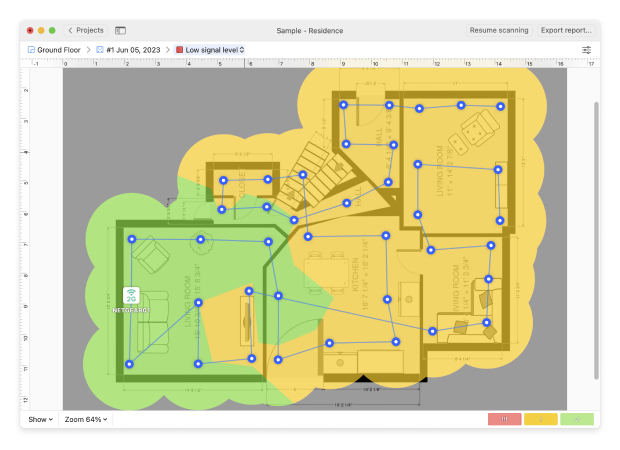
Si su escaneo de solución de problemas de WLAN muestra áreas con niveles de señal rojos y amarillos, es posible que necesite explorar formas de aumentar su nivel de señal.
Consejo 3. Alto nivel de ruido
El mapa de calor de Alto Nivel de Ruido le mostrará donde son altos los niveles de ruido. El ruido puede ser causado por dispositivos electrónicos, tales como hornos microondas, teléfonos inalámbricos, dispositivos Bluetooth y cámaras de vídeo inalámbricas.
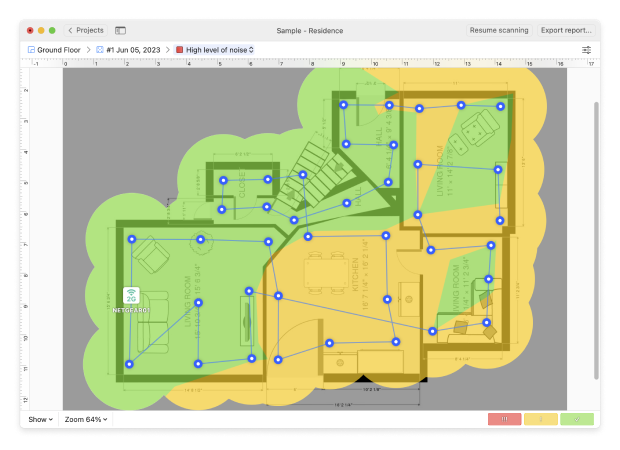
Si el análisis de resolución de problemas de su red inalámbrica muestra áreas de rojo y amarillo, puede que necesite explorar la reducción de los niveles de ruido identificando los dispositivos que interfieren y eliminándolos o protegiéndolos.
Consejo 4. Superposición de canales (SIR)
El mapa de calor de Superposición de Canales muestra su relación señal-interferencia. Este tipo de interferencia es causado por otros emisores de radio, como por ejemplo la red inalámbrica de su vecino.
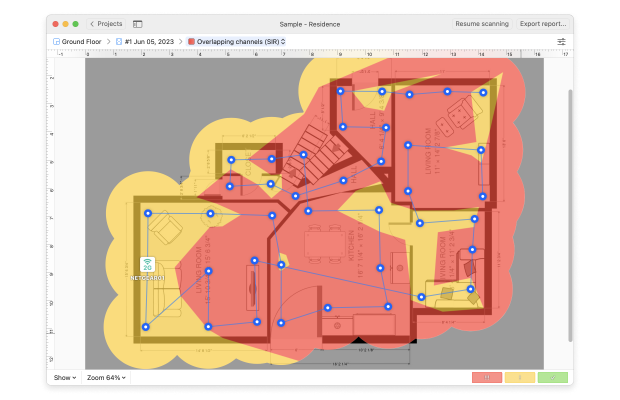
Si el escaneo del solucionador de problemas de Wi-Fi muestra áreas rojas y amarillas, es posible que necesite cambiar el canal de Wi-Fi de su red a uno con menos interferencias.
Siga nuestras recomendaciones sobre cómo resolver la interferencia de Wi-Fi con NetSpot.
Consejo 5. Bajas tasas de carga y descarga
Si realizas un escaneo activo de tu red, el mapa de calor de Baja Tasa de Descarga muestra dónde podrías enfrentar descargas de internet lentas, ayudándote a detectar y solucionar áreas problemáticas rápidamente.
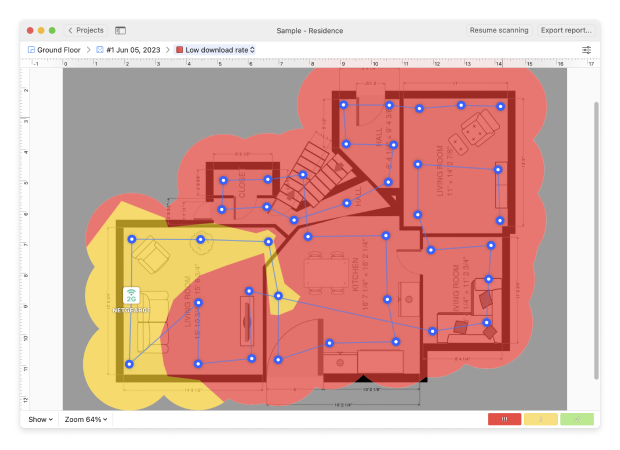
El Mapa de Calor de Tasa de Subida Baja muestra dónde la carga de archivos o la transmisión podrían ser lentas, lo que facilita encontrar y solucionar esos puntos problemáticos.
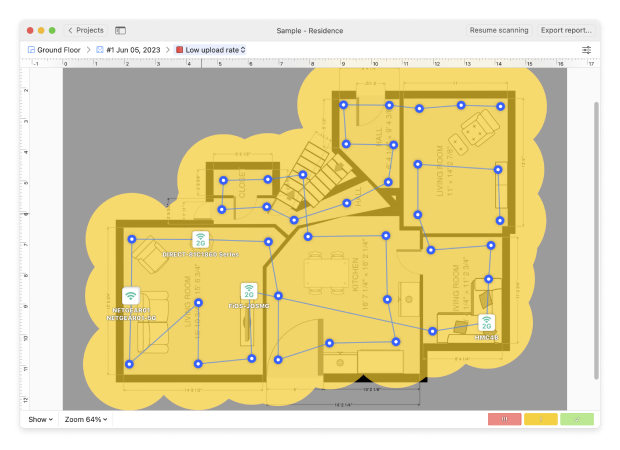
Si tu escaneo de solución de problemas muestra áreas rojas y amarillas, puede que necesites considerar aumentar la fuerza de tu señal o cambiar tu hardware, protocolos o ancho de banda.
NetSpot es una herramienta útil para solucionar problemas de Wi-Fi que facilita la mejora y el ajuste de tu red. Te permite ver un mapa visual de la intensidad de la señal Wi-Fi, ayudándote a identificar puntos débiles y áreas con interferencias.
Con NetSpot, puedes encontrar el mejor lugar para tu router, elegir los canales adecuados y asegurarte de que tu Wi-Fi sea fuerte y confiable en todo tu hogar u oficina. Es perfecto para resolver problemas de conectividad, aumentar la velocidad de tu red y asegurarte de que tu Wi-Fi funcione sin problemas donde lo necesites.
FAQ
Las barras de señal solo indican la conexión con el router, no el acceso a internet. Verifica si tu ISP está caído o limpia tu caché DNS. También puedes usar NetSpot para probar la calidad de la señal y la estabilidad de la red.
Para solucionar cualquier problema con su WiFi comience por realizar un escaneo del sitio WiFi en la aplicación NetSpot. ¿Es nuevo en NetSpot? No hay problema. Sólo tiene que leer "¿Cómo inicio mi encuesta?" y seguir la guía completa. Antes de nada, identifique la zona en la que va a solucionar el problema. A continuación, puede cargar un mapa en NetSpot o dibujarlo desde cero.
Una vez que tenga un mapa, puede empezar a tomar muestras de datos de su zona. Cuando haya terminado, podrá ver el mapa térmico que NetSpot ha construido basándose en las mediciones que ha tomado.
También puede consultar nuestra lista de las mejores aplicaciones para solucionar problemas de WiFi.
Gracias al mapa térmico de la relación señal/ruido (SNR) puede ver fácilmente dónde la señal no tiene suficiente fuerza para superar el ruido creado por otros aparatos electrónicos de la zona. Las zonas verdes y azules son las que son motivo de preocupación, siendo la azul (fría) la crítica y de la que hay que ocuparse en primer lugar.
Consulte el mapa térmico de nivel de señal bajo para ver las zonas de señal débil. Un nivel de señal débil puede deberse a que el router esté demasiado lejos de un dispositivo o a que un obstáculo entre el router y el dispositivo bloquee físicamente la señal. Si ve zonas verdes y azules en su mapa de calor, puede que quiera explorar formas de reforzar la señal allí.
Gracias al mapa de calor de nivel de ruido alto podrá determinar fácilmente las zonas con niveles de ruido elevados. Incluso aparatos como los hornos microondas pueden causar ruido y disminuir la intensidad de la señal WiFi. Si ve zonas verdes y azules en su mapa de calor, busque aparatos electrónicos que puedan estar causando el problema e intente moverlos a otro lugar.
Utilice el mapa de calor de canales solapados para ver las zonas que tienen una relación señal/interferencia crítica. Las zonas azules y verdes le mostrarán dónde es mayor la interferencia. Pruebe a cambiar el canal WiFi de su red para eliminar el problema.
Si desea ver dónde es lenta la velocidad de su conexión a Internet, realice un escaneado activo de su red y consulte los mapas de calor de baja velocidad de descarga y baja velocidad de subida. Si ve zonas rojas y amarillas, puede que necesite cambiar los protocolos o el ancho de banda, o actualizar su hardware.
Hay muchas respuestas posibles a esta pregunta, por lo que debería empezar por realizar un análisis en profundidad de su red WiFi utilizando un analizador de redes inalámbricas como NetSpot.
Para solucionar su conexión WiFi puede hacer varias cosas, y le recomendamos que empiece por reiniciar el router. Si eso no ayuda, entonces deberá seguir las técnicas de solución de problemas de WiFi descritas en este artículo para localizar la causa del problema y resolverlo.
Primero, reinicia tanto el teléfono como el enrutador. Olvida la red y vuelve a conectarte. Si el problema persiste, restablece los ajustes de red o asegúrate de que el filtrado MAC no esté bloqueando tu dispositivo en el enrutador.
Sí, es posible tener una conexión WiFi que funcione pero no tener acceso a Internet. Esto suele ocurrir cuando el proveedor de servicios de Internet tiene problemas técnicos o cuando hay algún problema con el módem de Internet.
No todos los dispositivos soportan 5 GHz. Además, algunos routers desactivan 5 GHz por defecto. Verifica la configuración de tu router y asegúrate de que la banda esté habilitada.
